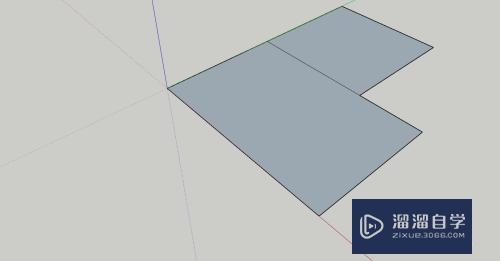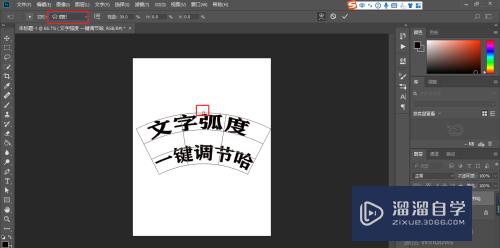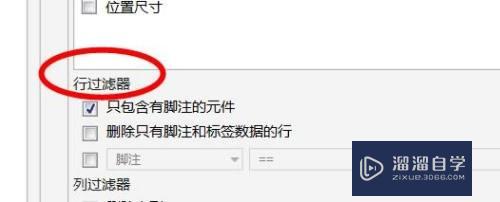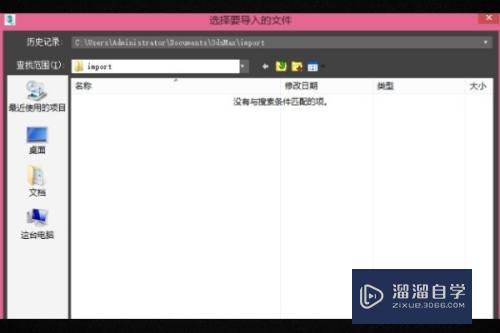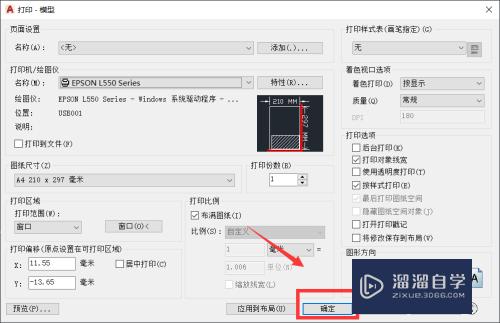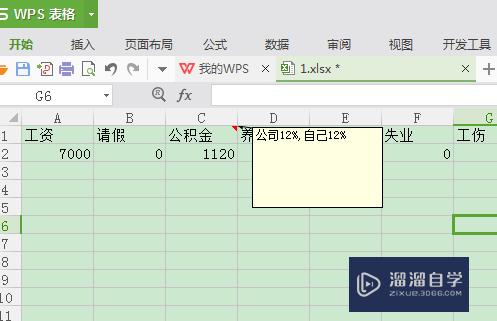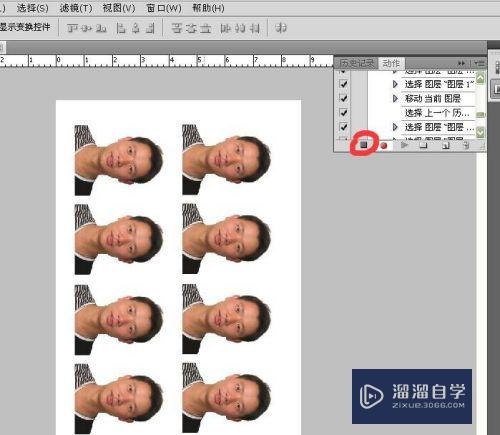3DMax如何复制模型(3dmax如何复制模型到另一个文件)优质
当我们需要制作出同样的模型时。初学者可能会不断的重复造车轮。但对于老手来说已经早早的完成工作下班了。那么他们是怎么做到的呢?其实是使用了3DMax的复制模型技巧。下面小渲就来为大家分享下方法。
工具/软件
硬件型号:联想(Lenovo)天逸510S
系统版本:Windows7
所需软件:3DMax2016
方法/步骤
第1步
启动软件。在右侧属性栏里面找到长方体。如图所示

第2步
在视图窗口绘制一个长方体。大小自定义。
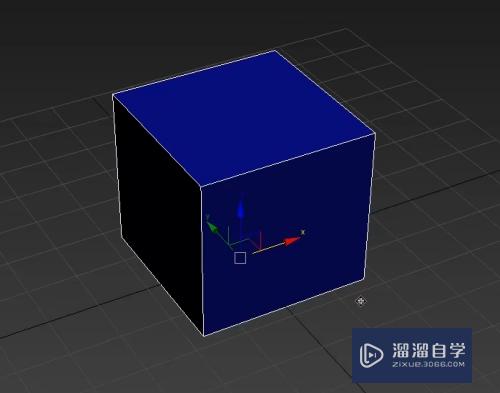
第3步
接着选中这个模型。按住键盘上的ctrl+v键。点击复制。

第4步
最后就可以实现效果了。
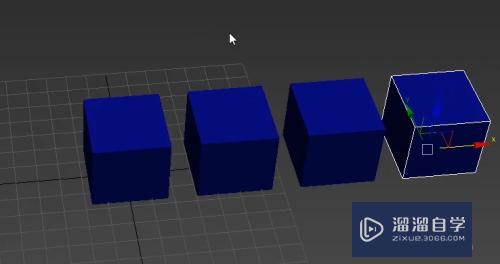
以上关于“3DMax如何复制模型(3dmax如何复制模型到另一个文件)”的内容小渲今天就介绍到这里。希望这篇文章能够帮助到小伙伴们解决问题。如果觉得教程不详细的话。可以在本站搜索相关的教程学习哦!
更多精选教程文章推荐
以上是由资深渲染大师 小渲 整理编辑的,如果觉得对你有帮助,可以收藏或分享给身边的人
本文标题:3DMax如何复制模型(3dmax如何复制模型到另一个文件)
本文地址:http://www.hszkedu.com/66677.html ,转载请注明来源:云渲染教程网
友情提示:本站内容均为网友发布,并不代表本站立场,如果本站的信息无意侵犯了您的版权,请联系我们及时处理,分享目的仅供大家学习与参考,不代表云渲染农场的立场!
本文地址:http://www.hszkedu.com/66677.html ,转载请注明来源:云渲染教程网
友情提示:本站内容均为网友发布,并不代表本站立场,如果本站的信息无意侵犯了您的版权,请联系我们及时处理,分享目的仅供大家学习与参考,不代表云渲染农场的立场!